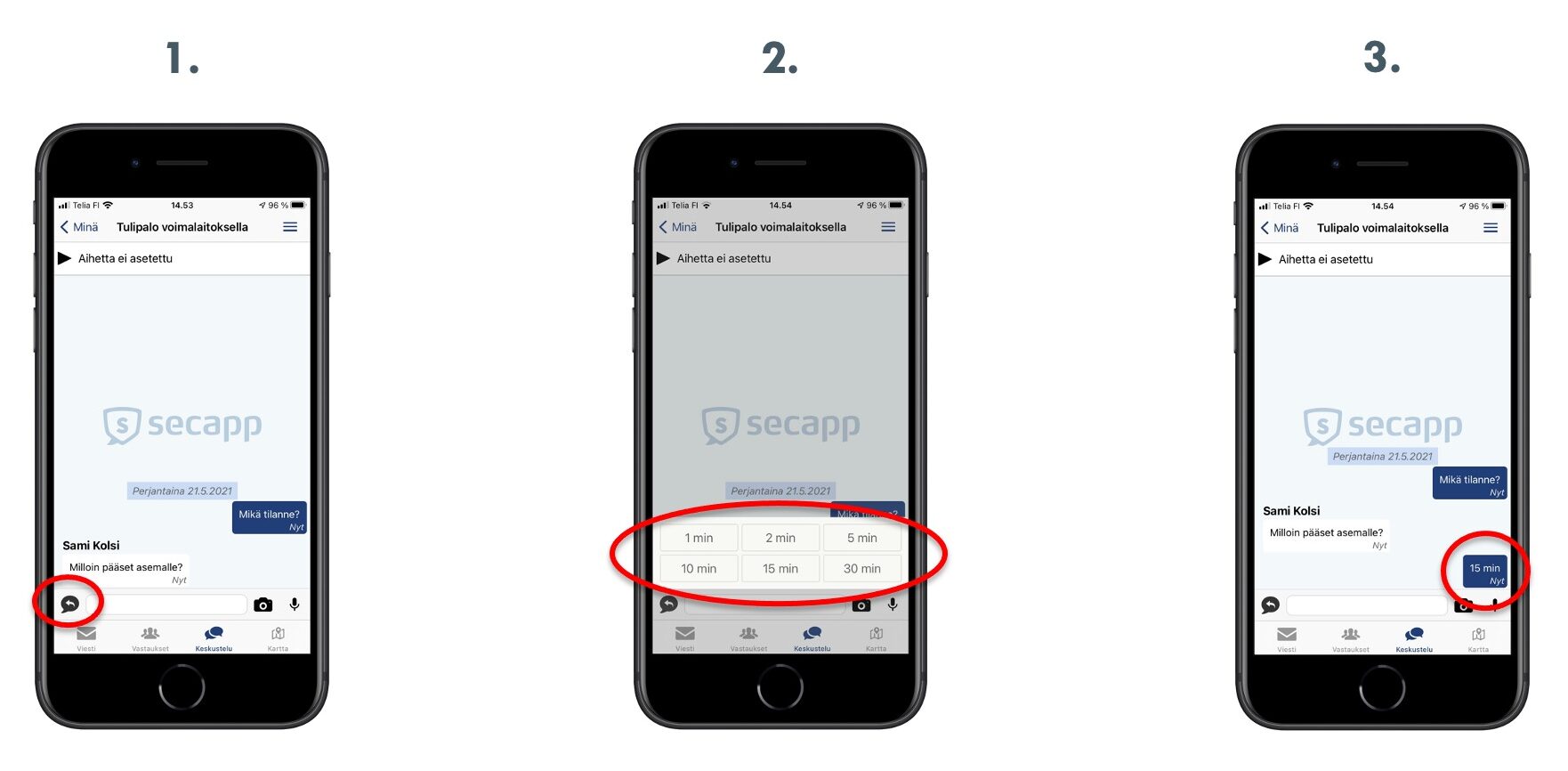Secappin pikavastaukset ovat kätevä tapa ilmoittaa esimerkiksi saapumisaika, kun tilanne on kiireellinen ja näpyttelylle ei ole aikaa.
Tässä esimerkissä esitellään pikavastausten asennus sekä Android- että iPhone-puhelimiin ja lisäksi pikavastausten käyttö niin hälytysviestin yhteydessä kuin chat-keskustelussa.
Android: asetukset #
- Mene Secappin asetuksiin oikeasta yläkulmasta.
- Valitse ”yleiset asetukset”.
- Valitse ”pikavastaukset”.
- Lisää pikavastaus +-merkistä.
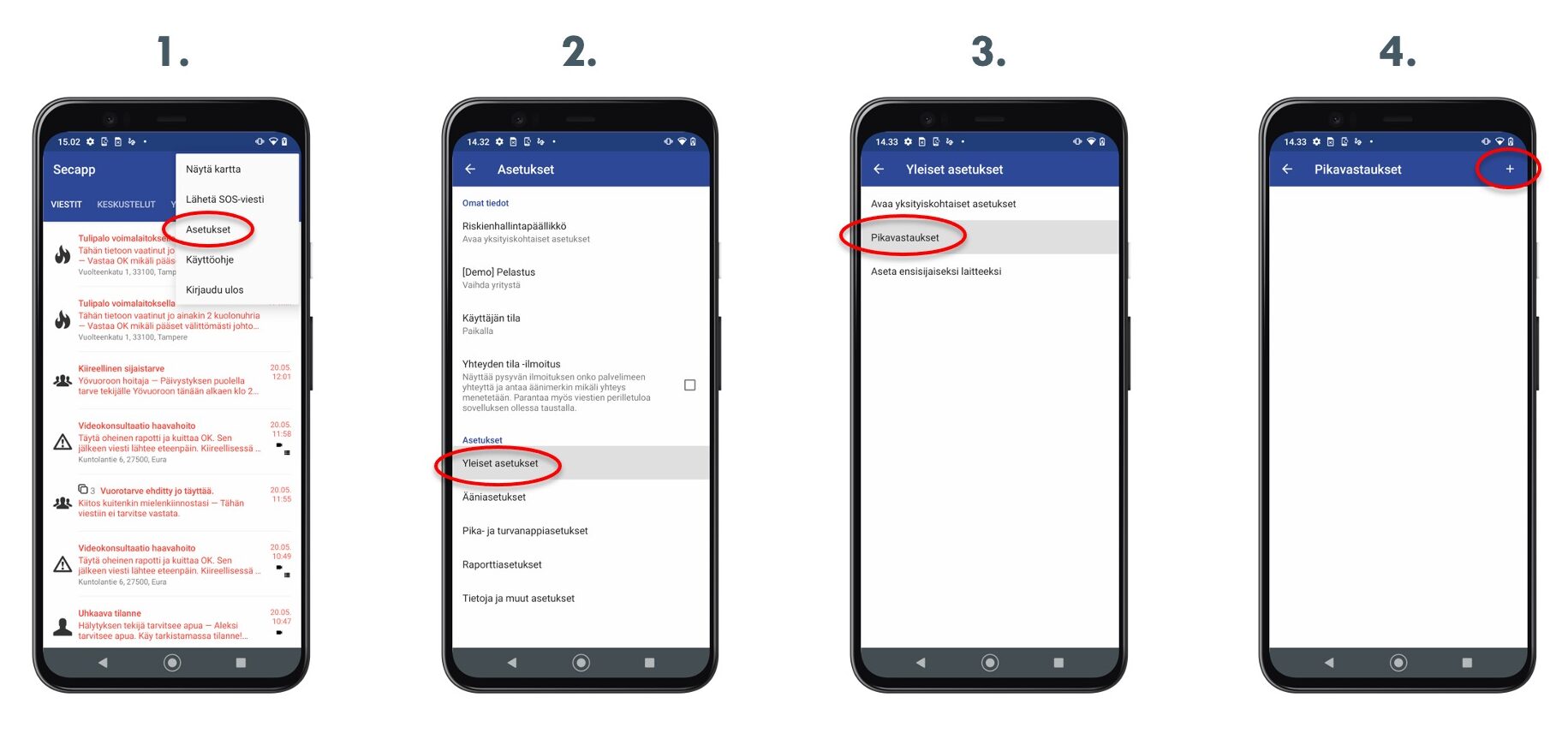
5. Luo haluamasi pikavastausvaihtoehdot.
6. Pikavastaukset näkyvät nyt valikossa.
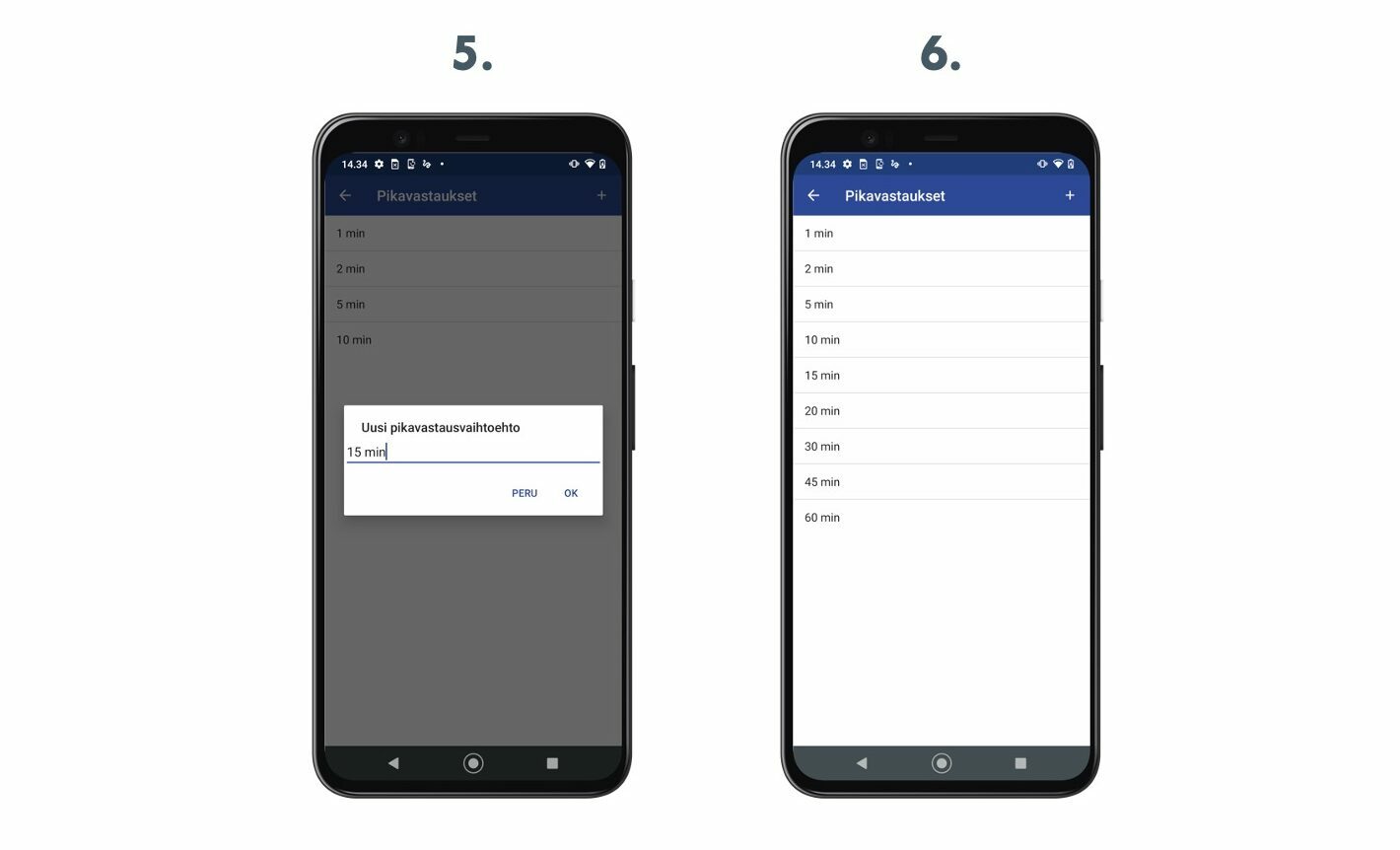
Android: pikavastaukset hälytysviestissä #
- Kuittaa hälytys OK, jos olet osallistumassa siihen.
- Pikavastaukset ilmestyvät ruudulle, valitse sopiva.
- Valittu pikavastaus näkyy OK-vastauksen alla (voit myös vaihtaa vastausta).
- Kaikkien pikavastaukset näkyvät Vastaukset-välilehdellä.
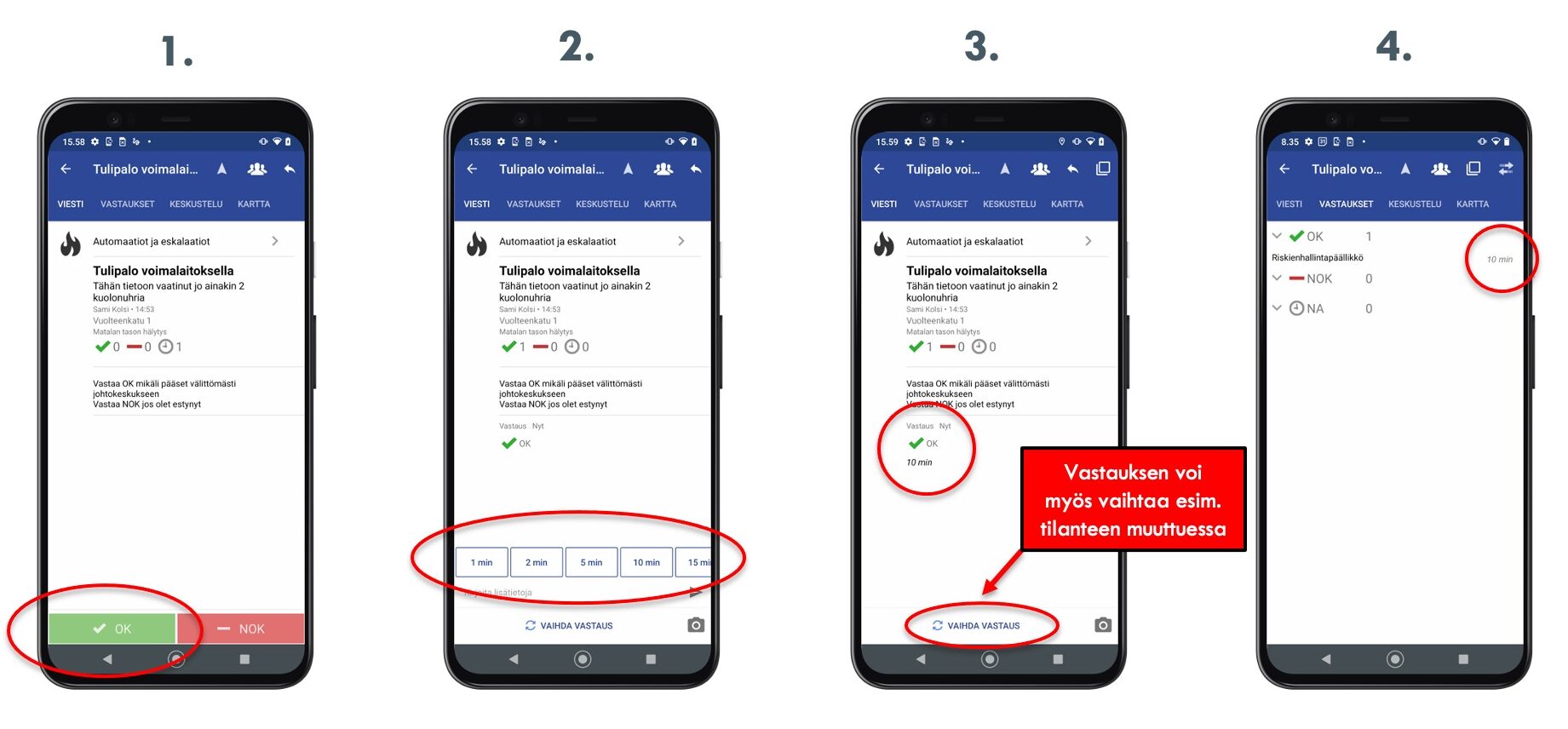
Android: pikavastaukset chatissa #
- Pikavastaukset näkyvät chatin kirjoitukentän yläpuolella.
- Pikavastaus ilmestyy keskusteluun yhdellä painalluksella.
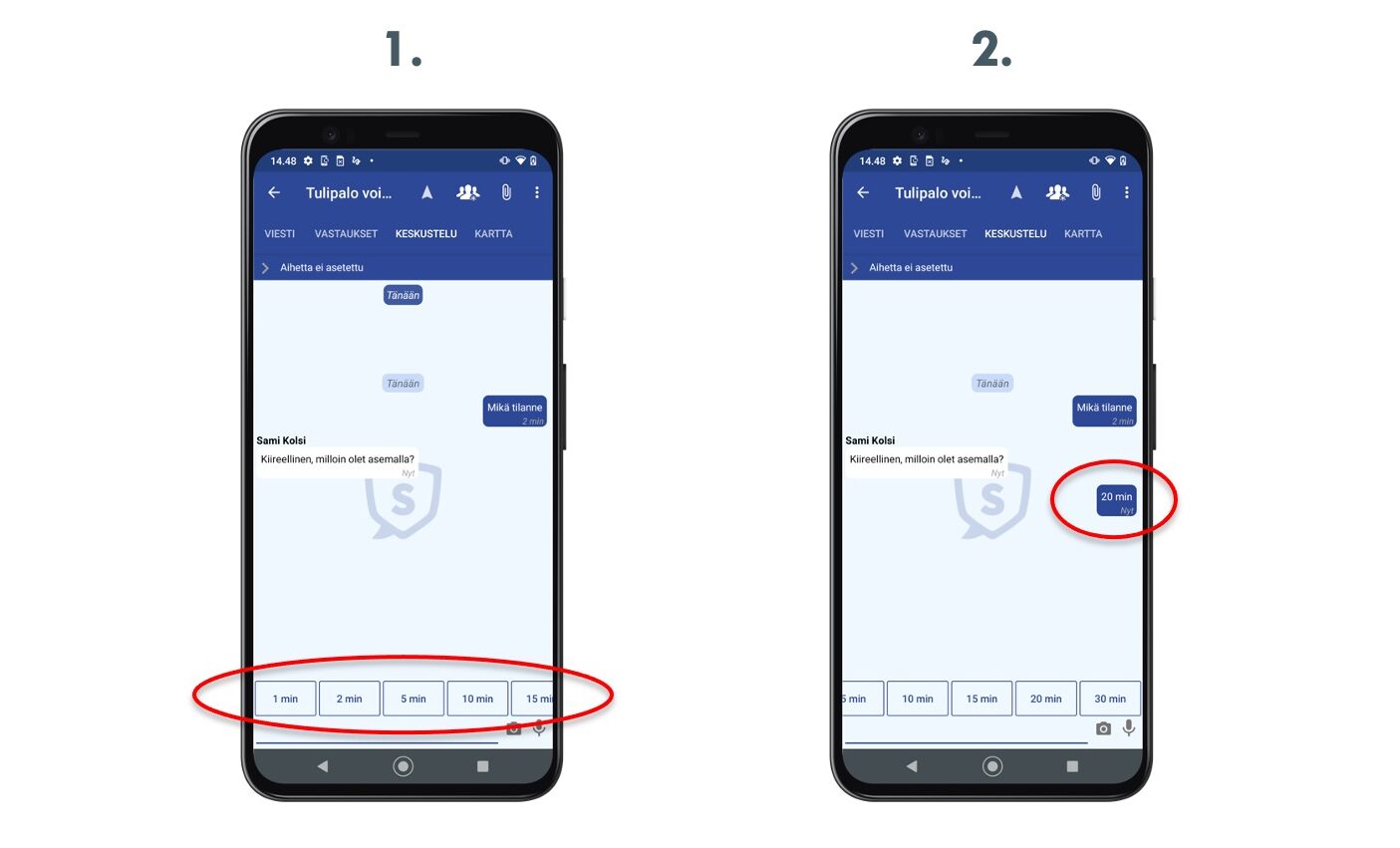
iPhone: asetukset #
- Mene alavalikossa kohtaan ”Minä”.
- Valitse ”Pikavastaukset”.
- Lisää pikavastaus ”Lisää”-painikkeesta.
- Luo haluamasi pikavastaukset.
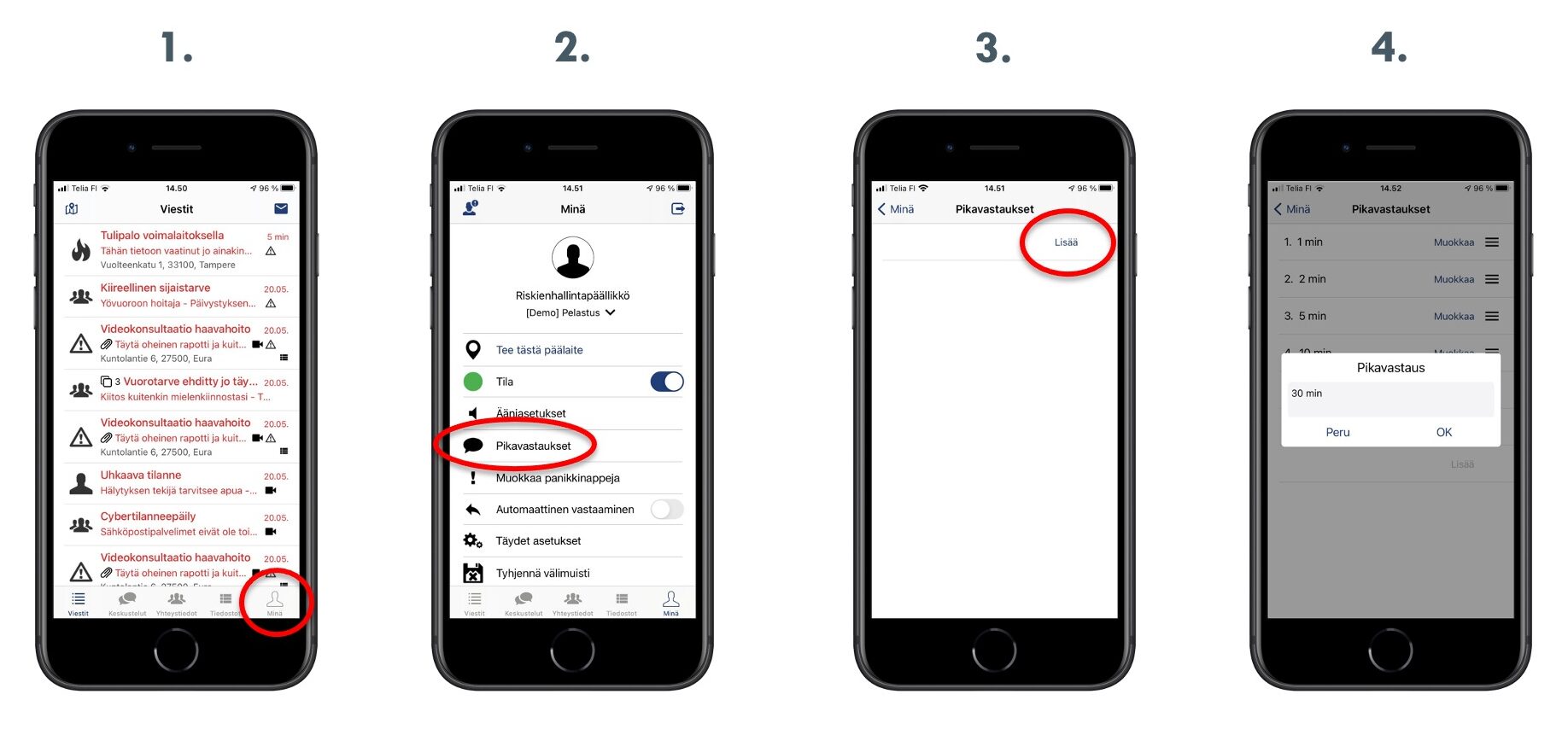
5. Pikavastaukset näkyvät nyt valikossa ja ovat valmiita käytettäviksi.
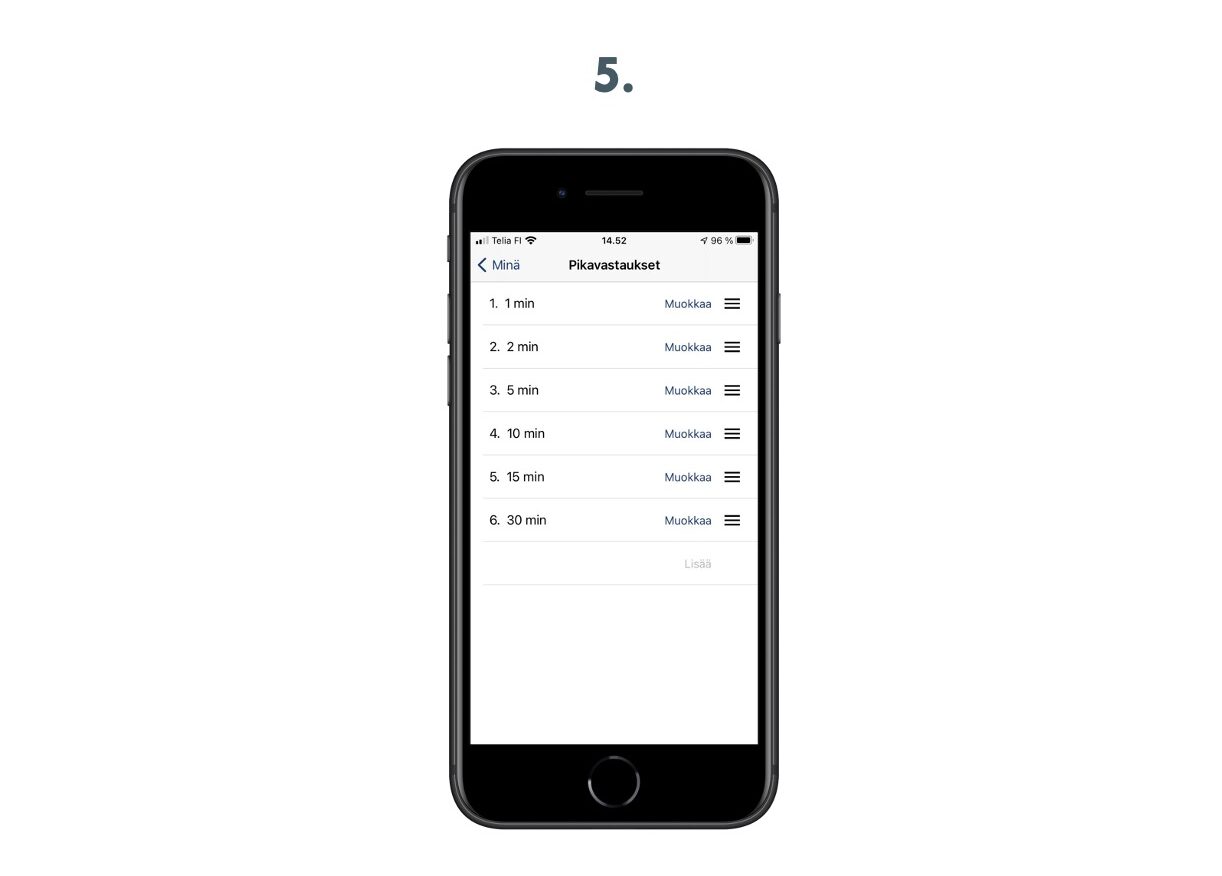
iPhone: pikavastaukset hälytyviestissä #
- Kuittaa hälytys OK, jos olet osallistumassa siihen.
- Pikavastaukset ilmestyvät ruudulle, valitse sopiva.
- Valittu pikavastaus näkyy OK-vastauksen alla (voit myös vaihtaa vastausta).
- Kaikkien pikavastaukset näkyvät Vastaukset-välilehdellä.
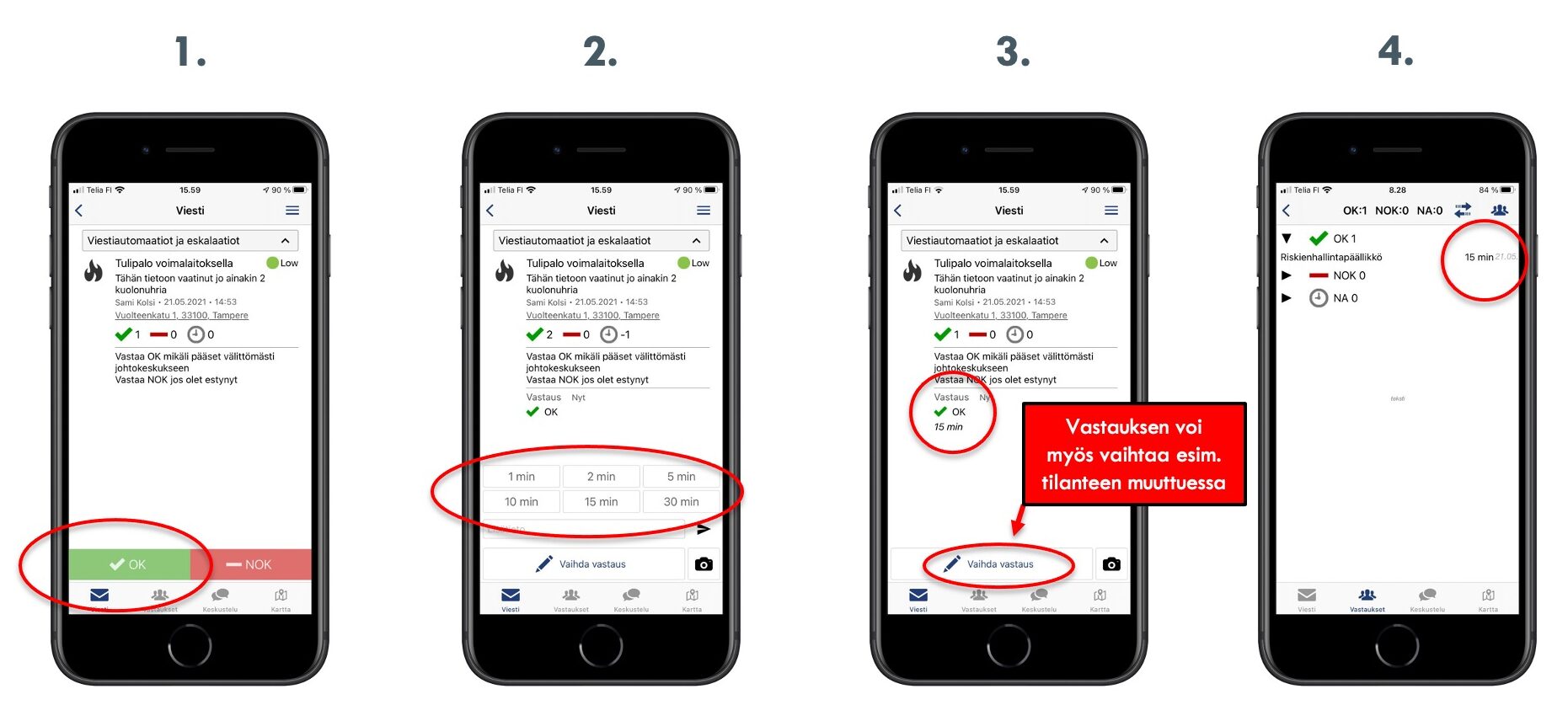
iPhone: pikavastaukset chatissa #
- Voit käyttää pikavastauksia vasemman alalaidan puhekuplasta.
- Valitse pikavastaus.
- Pikavastaus ilmestyy keskusteluun yhdellä painalluksella.